Kaip ištaisyti „Nepavyksta prisijungti prie „App Store“ „iPhone“ ir „iPad“.
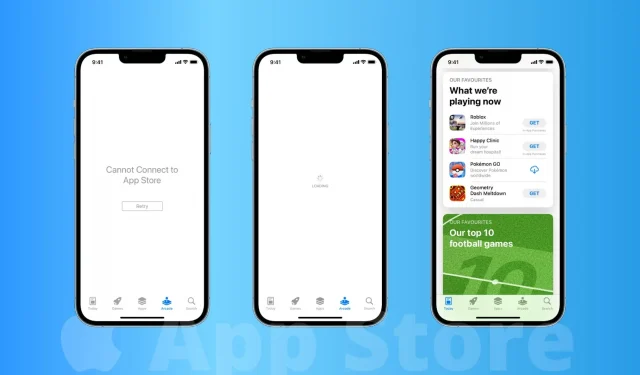
„App Store“ yra patikimas ir vienintelis „iPhone“ ir „iPad“ naudotojų programų atsisiuntimo šaltinis. Tačiau retais atvejais „iOS App Store“ gali neveikti ir rodyti pranešimą „Nepavyksta prisijungti prie App Store“. Dėl to gali nepavykti atsisiųsti, iš naujo atsisiųsti arba atnaujinti programas.
Jei atsidūrėte tokioje situacijoje, kai negalite peržiūrėti, atsisiųsti ar atnaujinti „iPhone“ programų, pateikiami šių problemų sprendimo būdai.
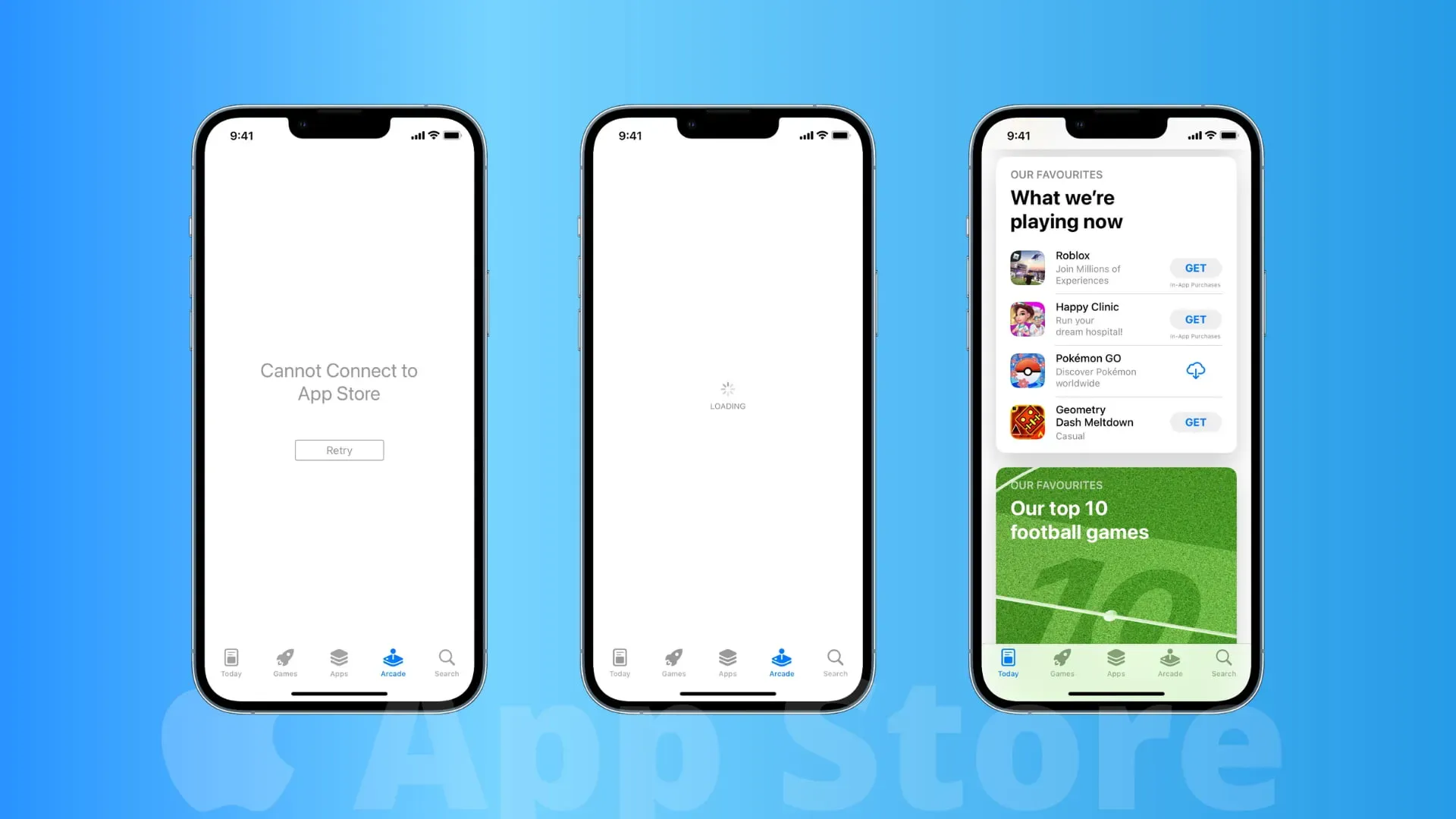
1. Įsitikinkite, kad veikia „Wi-Fi“ arba korinio ryšio duomenys
Paprastai negalite naudotis „App Store“, nes jūsų „iPhone“ arba „iPad“ neprisijungę prie interneto. Kartais jūsų įrenginyje gali būti rodoma „Wi-Fi“ piktograma, tačiau gali nepavykti prisijungti prie interneto. Kartais galite manyti, kad jūsų mobiliojo ryšio duomenys veikia, bet iš tikrųjų taip nėra.
Lengviausias būdas tai patikrinti – eiti į „Safari“ arba „YouTube“ ir apsilankyti tinklalapyje arba paleisti vaizdo įrašą. Jei jums pasiseks, tai reiškia, kad jūsų iPhone arba iPad gali prisijungti prie interneto, o App Store taip pat turėtų veikti. Bet kadangi taip nėra, pereikite prie kito sprendimo.
Tačiau jei internetas neveikia jūsų „iPhone“, jums padės šie vadovai:
- Kaip pataisyti mobiliuosius duomenis, kurie neveikia „iPhone“ ar „iPad“.
- Ką daryti, jei „iPhone“ ar „iPad“ negali prisijungti prie „Wi-Fi“.
Arba taip pat galite išbandyti šias parinktis:
Iš naujo paleiskite „Wi-Fi“ maršruto parinktuvą.
Jei esate prisijungę prie „Wi-Fi“, pagrindiniu maitinimo jungikliu išjunkite maršruto parinktuvą ir palaukę minutę vėl įjunkite.
Išbandykite kitą „Wi-Fi“ tinklą
„Wi-Fi“ tinklas, kuriame naudojatės, galėjo apriboti tinklą, kad būtų išvengta prieigos prie „App Store“. Tai įprasta mokyklose ir įstaigose, kur pralaidumas ir našumas yra dvi pagrindinės interneto prieigos sritys. Pabandykite prisijungti prie kito „Wi-Fi“ tinklo arba asmeninio viešosios interneto prieigos taško.
Pakeiskite savo iOS įrenginio DNS nustatymus
Jei jūsų iOS įrenginyje sukonfigūruotas tam tikro tipo DNS, gali būti, kad App Store tiesiog blokuojama. Turime puikų vadovą, kaip pakeisti „iPhone“ ar „iPad“ DNS nustatymus.
Pakeiskite belaidžio maršruto parinktuvo DNS nustatymus.
Bevielis maršrutizatorius taip pat turi DNS nustatymus. Kitas mūsų vadovas parodys, kaip pakeisti belaidžio maršruto parinktuvo DNS nustatymus kaip geresnę alternatyvą nei tai padaryti vieninteliame „iOS“ įrenginyje.
Įgalinkite „App Store“ mobiliojo ryšio duomenis
Eikite į nustatymų programą savo „iPhone“ arba mobiliajame „iPad“ ir bakstelėkite „Cellular Data“ arba „Mobile Data“. Čia įsitikinkite, kad įjungtas perjungiklis šalia „App Store“, o tai reiškia, kad leidžiama naudoti mobiliojo ryšio duomenis. Jei jis išjungtas, įjunkite jį ir galėsite prisijungti prie „App Store“ naudodami mobiliojo ryšio duomenis, kai esate už „Wi-Fi“ diapazono.
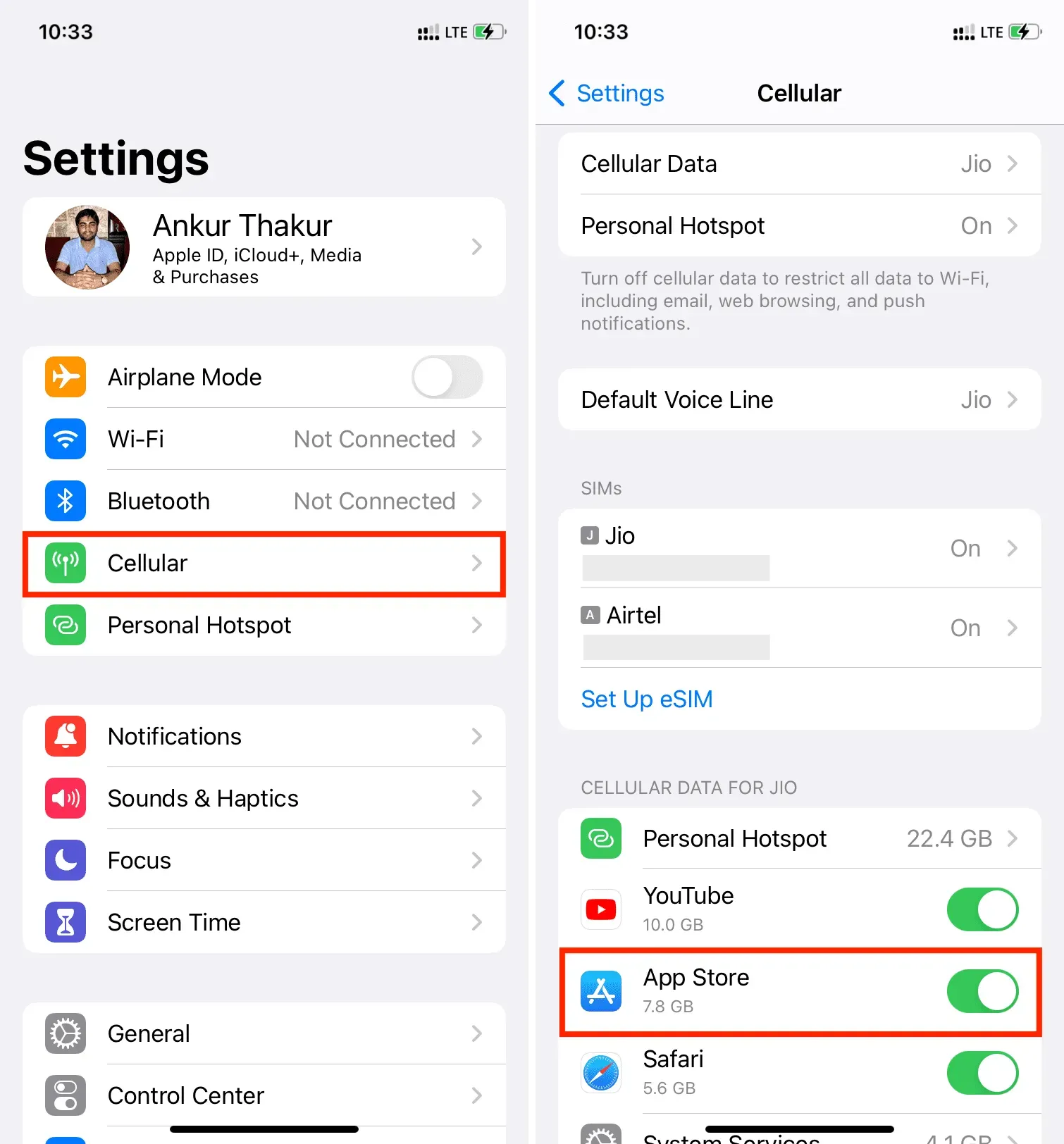
Ar jūsų „Wi-Fi“ ar korinio ryšio duomenys siūlo siaubingą greitį?
Tokiu atveju nieko negalite padaryti, tik pakartotinai pabandykite pasiekti „App Store“, tikėdamiesi, kad vienu iš atvejų ji veiks. Taip pat rekomenduoju perskaityti šiuos straipsnius:
- Patarimai, kaip ištaisyti lėtą „Wi-Fi“ ryšį „iPhone“.
- Kaip optimizuoti 5G savo „iPhone“, kad būtų užtikrintas greitis ar akumuliatoriaus veikimo laikas
Pastaba. Įsitikinkite, kad nepasiekėte dienos ar mėnesio duomenų limito.
2. Priverstinai atnaujinkite „App Store“.
Jūs žinote, kur yra naršymo juosta; tai ekrano apačioje esanti juosta su skirtukais „Šiandien“, „Žaidimai“, „Programos“, „Arkados“ ir „Paieška“. Pabandykite paliesti vieną iš jų dešimt kartų iš eilės ir tai privers „App Store“ iš naujo įkelti net esant lėtam ir vėluojančiam tinklui!
3. Uždarykite ir iš naujo paleiskite „App Store“.
Jei įtariate, kad jūsų įrenginys tiesiog neįkelia „App Store“ dėl atminties problemų ar programinės įrangos trikdžių, visada galite atidaryti programų perjungiklį ir priverstinai uždaryti programą. Tada tereikia iš naujo paleisti programą iš pagrindinio ekrano ir tikėtis geriausio.
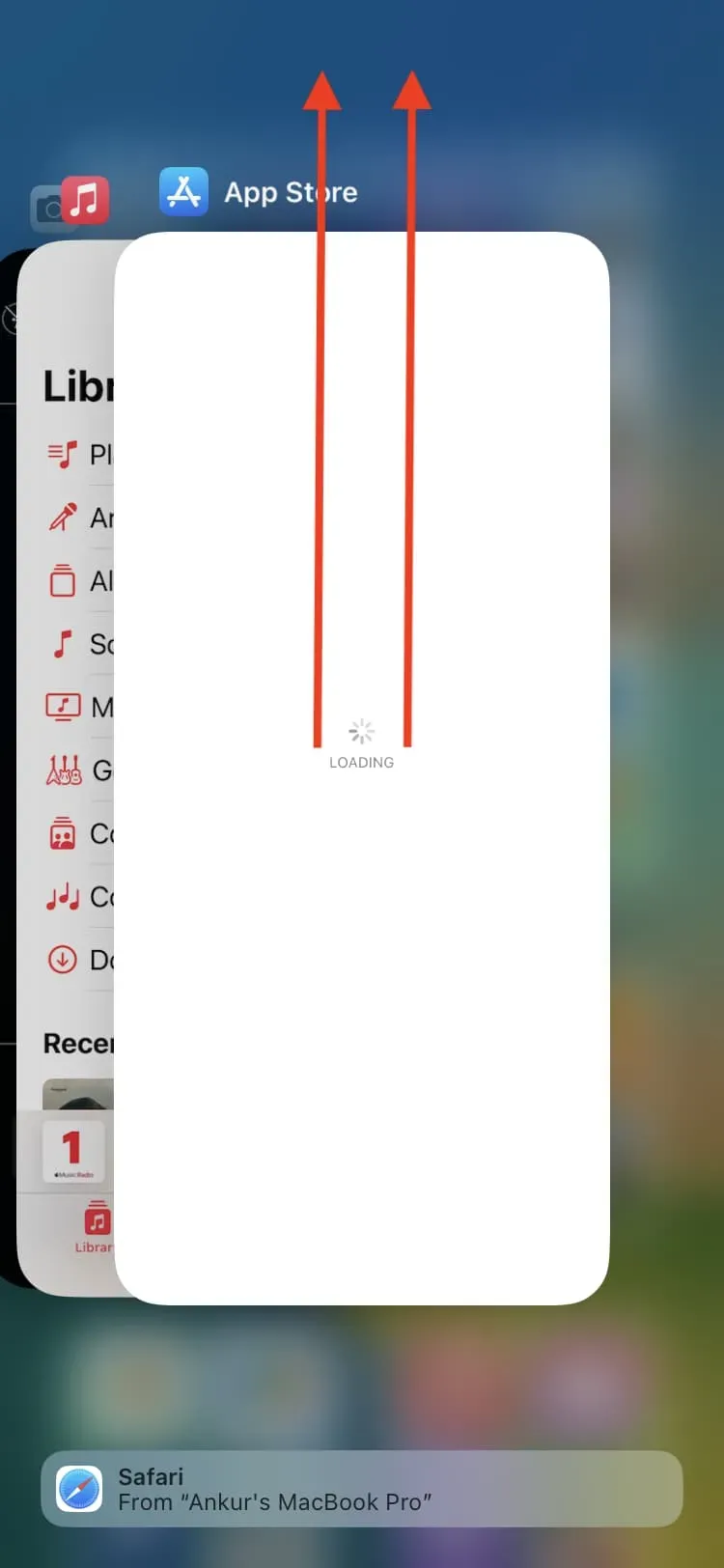
4. Išjunkite VPN
Ar bandydami atidaryti „App Store“ savo „iPhone“ ir „iPad“ naudojate virtualų privatų tinklą arba VPN? Kai VPN aktyvus, iPhone būsenos juostoje matote žodžius VPN. Naudodami daugumą VPN (mokamų arba nemokamų), galite pasiekti „iOS App Store“. Bet jei vis tiek rodoma klaida ir neleidžiama tyrinėti, atidarykite VPN programą ir atjunkite ryšį.
Kai kurie VPN gali neleisti jums pasiekti „App Store“. Arba nemokamas VPN gali pasiūlyti siaubingą greitį, dėl kurio „App Store“ (su didelės raiškos vaizdais, vaizdo įrašais, programų piktogramomis ir kt.) gali nepavykti įkelti ir po kurio laiko jos nebebus, todėl gali pasirodyti „Nepavyksta prisijungti prie App Store“. . klaidos pranešimas.
5. Patikrinkite sistemos būseną „App Store“.
Visiškai įmanoma, kad iš jūsų pusės viskas yra tobula, tačiau „App Store“ gali neveikti dėl laikino „Apple“ gedimo. Norėdami patikrinti, eikite į jų oficialų sistemos būsenos puslapį :
- Čia, jei matote žalią tašką arba žodį „Pasiekiama „App Store“, tai reiškia, kad paslauga veikia gerai.
- Jei geltona arba raudona spalva rodo kitokią formą, tai reiškia laikiną problemą ir turėsite palaukti, kol „Apple“ ištaisys. Šis laukimo laikotarpis gali trukti nuo kelių minučių iki kelių valandų!
Pastaba. Kartais „App Store“ gali veikti ir turėti žalią tašką, tačiau susiję dalykai, pvz., „iCloud“ paskyra ir prisijungimas, gali sukelti problemų, dėl kurių negalėsite naudotis „App Store“. Tokiu atveju taip pat turėsite palaukti, kol „Apple“ išspręs problemas.
6. Nustatykite teisingą datą ir laiką
„App Store“ gali neveikti, jei jūsų iPhone data ir laikas yra neteisingi. Norėdami tai išspręsti, eikite į Nustatymai > Bendrieji > Data ir laikas ir įsitikinkite, kad perjungiklis šalia Nustatyti automatiškai yra žalias.
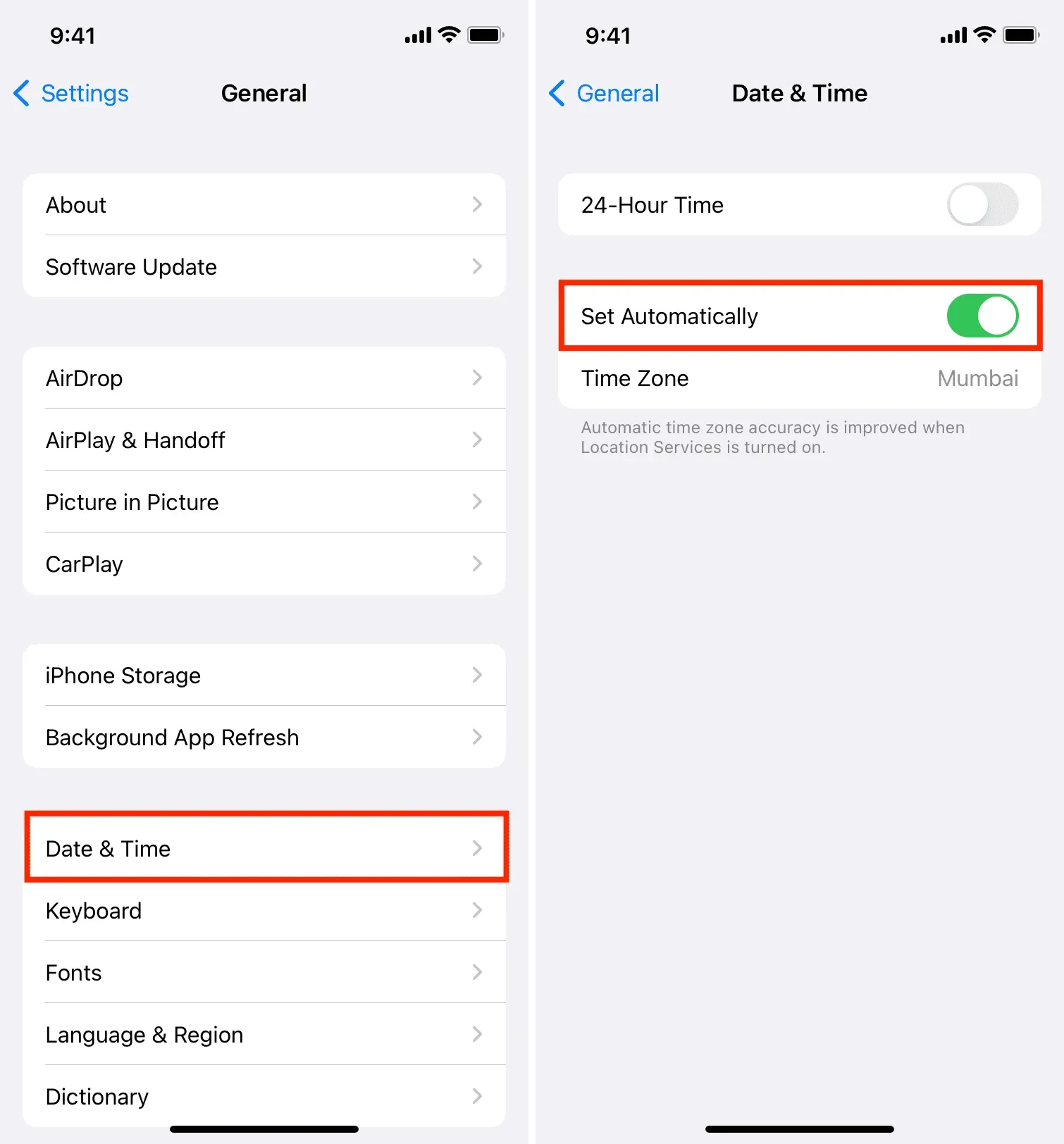
7. Iš naujo paleiskite iPhone
Dažnai kai kurios „iPhone“ problemos išsprendžiamos jį tiesiog išjungiant ir vėl įjungiant. Jei „App Store“ jūsų įrenginyje neveikia, įsitikinkite, kad tai padarėte ir tikimės, kad problema bus išspręsta.
8. Atnaujinkite į naujausią iOS versiją
Ar savo „iPhone“ ar „iPad“ naudojate labai seną „iOS“ arba „iPadOS“ versiją? Tokiu atveju eikite į „Nustatymų“ programą > „Bendra“ > „Programinės įrangos naujinimas“, kad gautumėte naujausią galimą operacinės sistemos versiją.
Pastaba. Jei naudojate naujausią „iOS“ beta versiją ir negalite prisijungti prie „App Store“, apsvarstykite galimybę pereiti prie ne beta versijos arba pateikti atsiliepimą „Apple“, tikėdamiesi, kad jie išspręs problemą kitame atnaujinime.
9. Naudokite „App Store“, o ne „Spotlight Search“.
Dažnai nuleidžiu pagrindinį ekraną, kad galėčiau pasiekti paiešką, įvedu programos pavadinimą ir gaunu pasiūlymą „App Store“. Iš čia tiesiog paspaudžiau GET arba atsisiuntimo piktogramą, kad įdiegčiau programą. Tai gerai veikia. Tačiau paieškos ekrane nerodomi visi rezultatai, o kartais gali iš viso nerodyti atitinkamų programų iš App Store. Todėl rekomenduoju atidaryti „App Store“ ir naudoti ten esančią paieškos juostą, kad rastumėte tinkamą programą.
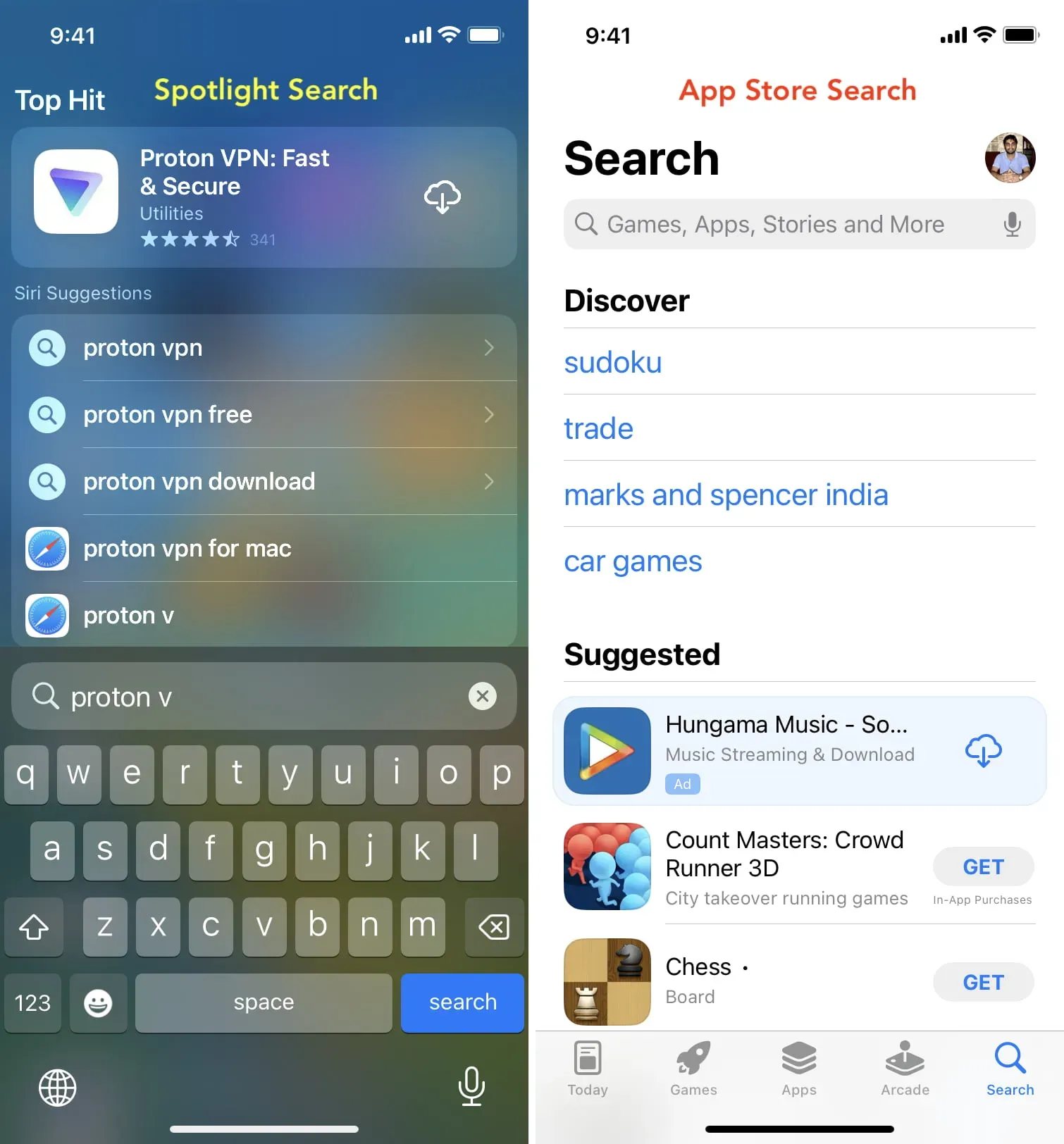
Jei „Spotlight“ paieškoje nematote „App Store“ pasiūlymų, štai kaip išspręsti problemą: Kaip pataisyti programą, kuri nerodoma „iPhone Spotlight“ paieškoje
10. Iš naujo nustatykite tinklo nustatymus
Vis dar negalite naudotis „iPhone App Store“? Eikite į Nustatymai > Bendrieji > Perkelti arba iš naujo nustatyti iPhone > Nustatyti iš naujo ir iš naujo nustatyti tinklo nustatymus. Kai tai padarysite, prijunkite savo iPhone prie Wi-Fi arba korinio ryšio duomenų ir atidarykite App Store. Dabar galėsite atsisiųsti ir atnaujinti programas.
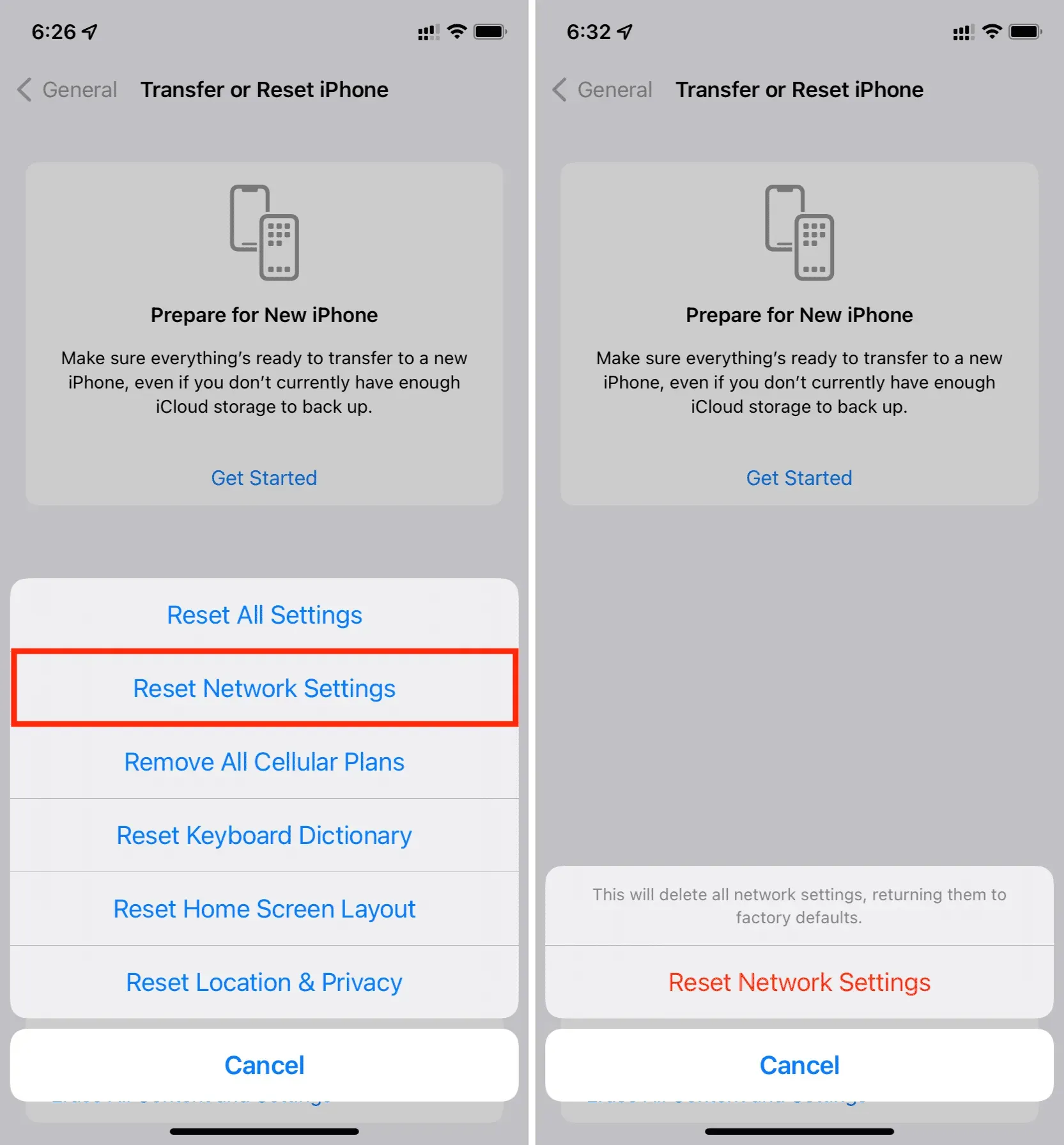
11. Iš naujo nustatykite visus nustatymus
Galiausiai, jei visa kita nepavyks, iš naujo nustatykite visus „iPhone“ nustatymus ir tai beveik neabejotinai išspręs „App Store“ problemas.
Negalite atnaujinti programų „iPhone“? Čia yra pataisymas
Programos naujiniai užtikrina, kad gausite geriausią šios programos versiją, kurią gali pasiūlyti kūrėjas. Programų naujinimai taip pat suteikia naujų funkcijų, klaidų pataisymų, saugos patobulinimų, tinkamo iOS suderinamumo ir kt. Taigi nuolat atnaujinkite savo programas.
Tačiau jei negalite atnaujinti „iPhone“ programų, atlikite daugumą anksčiau pateiktų sprendimų, pvz., užtikrinkite interneto ryšį, paleiskite įrenginį iš naujo, patikrinkite „App Store“ serverio būseną ir kt. Be to, atkreipkite dėmesį į kai kuriuos toliau nurodytus papildomus dalykus. .
1. Patraukite puslapį žemyn, kad pamatytumėte visus programos naujinius.
Kai einate į programų atnaujinimą (App Store > bakstelėkite savo profilio nuotrauką ARBA bakstelėkite App Store piktogramą pagrindiniame ekrane / programų bibliotekoje ir pasirinkite Atnaujinimai), galite nematyti visų galimų naujinimų. Bet kai nuleisite tą ekraną, jis atnaujins ir parodys visus laukiančius atnaujinimus.
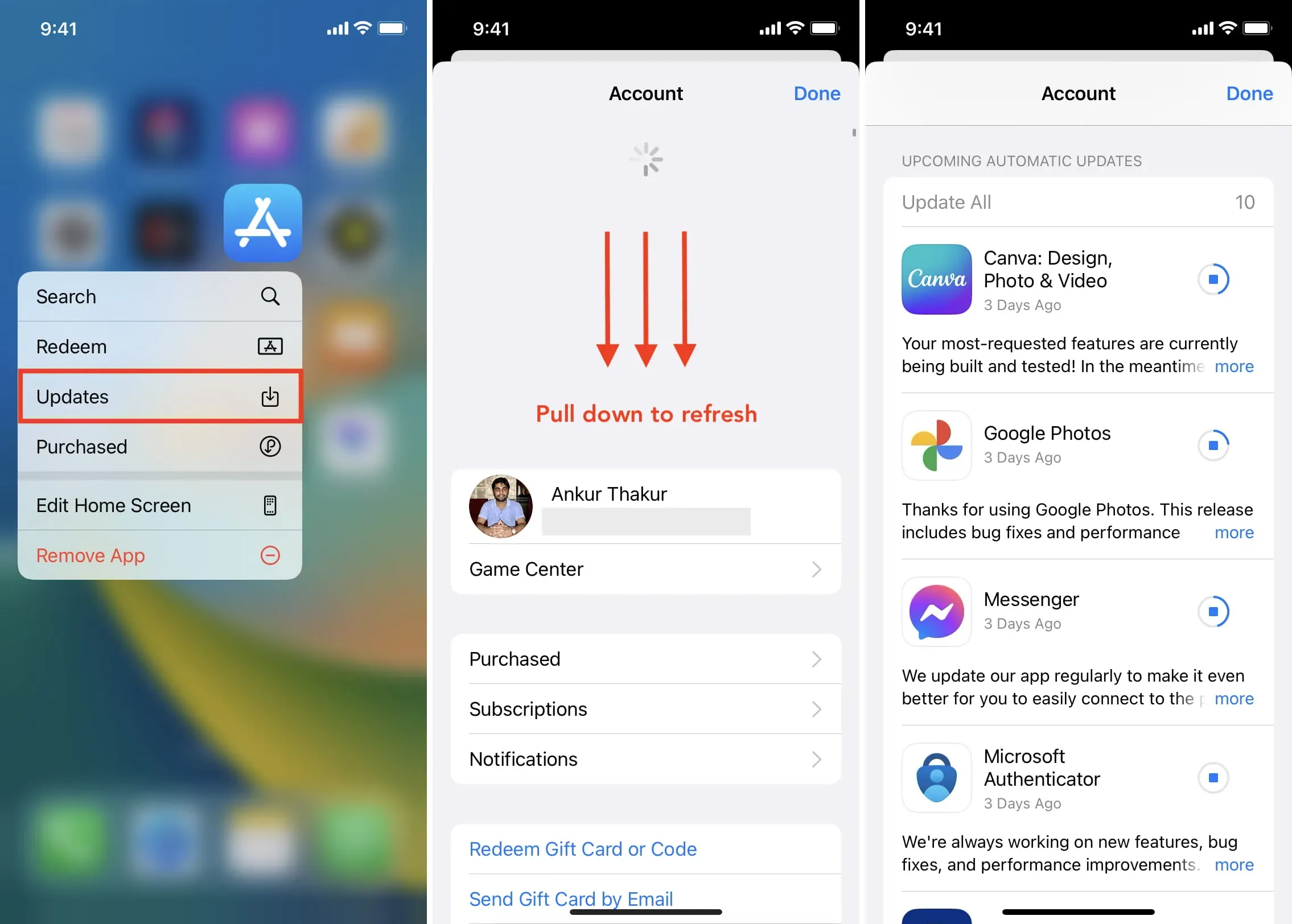
2. Įsitikinkite, kad turite pakankamai laisvos vietos
Negalite atnaujinti programų, jei jūsų iPhone vietinė saugykla yra pilna. Tokiais atvejais atlaisvinkite vietos „iPhone“ ir bandykite dar kartą atnaujinti programą.
3. Naudokite originalų Apple ID
Tarkime, kad atsisiuntėte kai kurias programas į savo iPhone naudodami pagrindinį Apple ID. Tada atsijungėte nuo to „Apple ID“ ir prisijungėte prie kito. Dabar, kai ketinate atnaujinti programas, gali būti paprašyta prisijungti naudojant tą patį Apple ID, kurį naudodami atsisiuntėte programą. Taigi padarykite tai ir galėsite atnaujinti programas. Jei neprisimenate šio Apple ID, apsvarstykite galimybę ištrinti programą ir iš naujo atsisiųsti ją naudodami dabartinį Apple ID. Atminkite, kad ištrynus programą gali būti visam laikui prarasti joje esantys duomenys.



Parašykite komentarą